Nelle versioni precedenti di Windows, come Windows XP e Windows 7, gli utenti devono installare un mounter ISO di terze parti per montare i file ISO. Tuttavia, le cose sono cambiate con Windows 8 poiché offriva uno strumento integrato per il montaggio di file ISO su un’unità virtuale.
La funzione di montaggio ISO integrata è disponibile su Windows 10 e 11. In effetti, su Windows 11, hai diversi modi per accedere al montatore ISO integrato. Pertanto, se utilizzi Windows 11, puoi facilmente montare o smontare i file ISO su un’unità virtuale in semplici passaggi.
spettacolo
Come montare immagini ISO in Windows 11
Quindi, se stai cercando modi per montare un file ISO in Windows 11, potresti trovare questa guida molto utile. Di seguito, abbiamo condiviso alcuni modi migliori per utilizzare il montatore ISO integrato di Windows 11. Ecco come montare un file ISO in Windows 11.
1) Monta il file ISO in Windows 11 con un doppio clic
Su Windows 11, non è necessario configurare l’ISO mounter per funzionare. Puoi fare doppio clic sul file ISO, che monterà e aprirà immediatamente il file .iso.
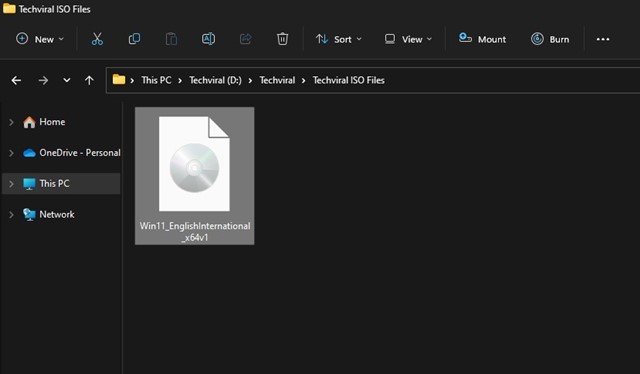
È necessario aprire Esplora file e individuare la cartella con l’immagine ISO. Successivamente, fai doppio clic sul file .iso per montarlo su un’unità virtuale.
Se desideri smontare l’immagine ISO, fai clic con il pulsante destro del mouse sull’unità virtuale appena montata e seleziona Espelli.
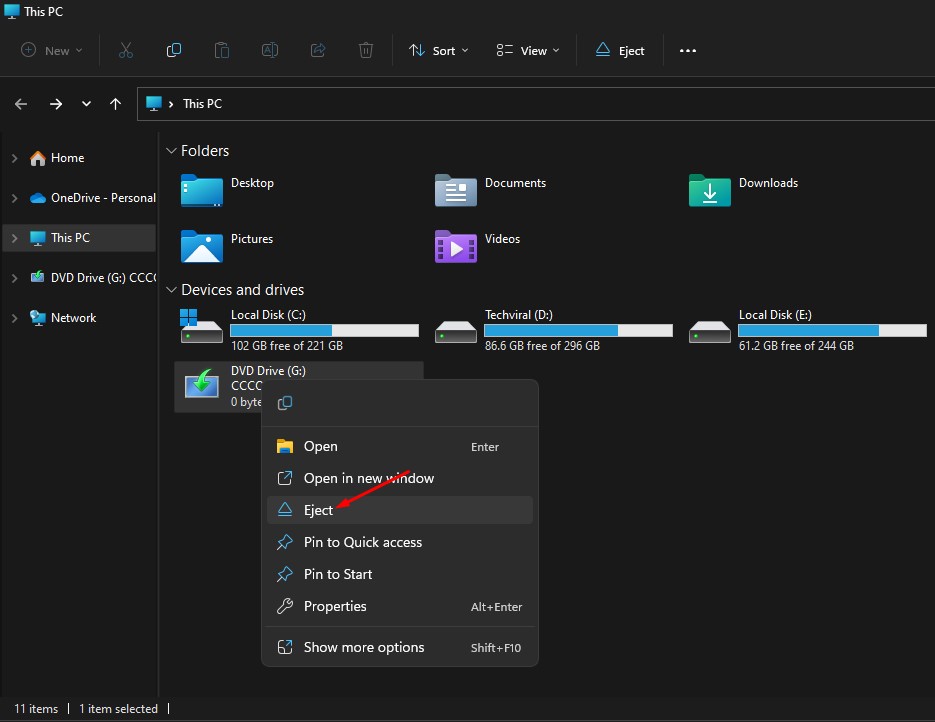
2) Monta il file ISO in Windows 11 tramite il menu contestuale
Se il metodo del doppio clic non ha funzionato per te, puoi scegliere di montare il file ISO tramite il menu contestuale su Windows 11. Per questo, segui alcuni dei semplici passaggi che abbiamo condiviso di seguito.
1. Premi il tasto Windows + E sulla tastiera. Questo aprirà Esplora file sul tuo PC.
2. Successivamente, in Esplora file di Windows 11, passare al file immagine del disco che si desidera montare.
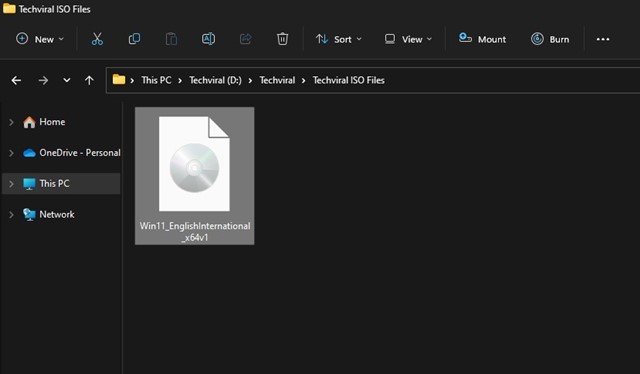
3. Fare clic con il pulsante destro del mouse sul file immagine .iso e selezionare Monta. Questo monterà il file ISO in un’unità virtuale. Lo troverai nel tuo Esplora file.
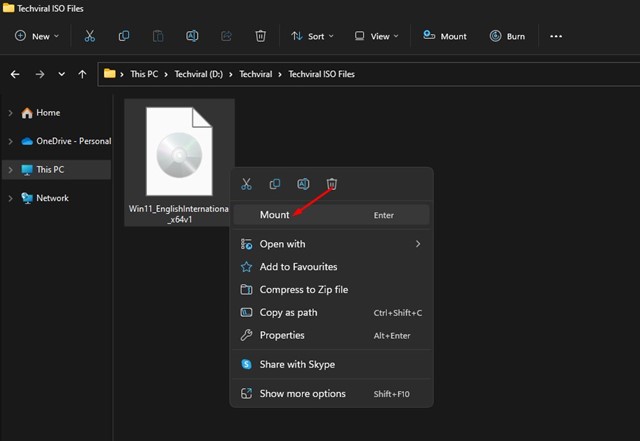
4. Se si desidera smontare l’immagine ISO, fare clic con il pulsante destro del mouse sull’unità virtuale appena montata e selezionare Espelli.
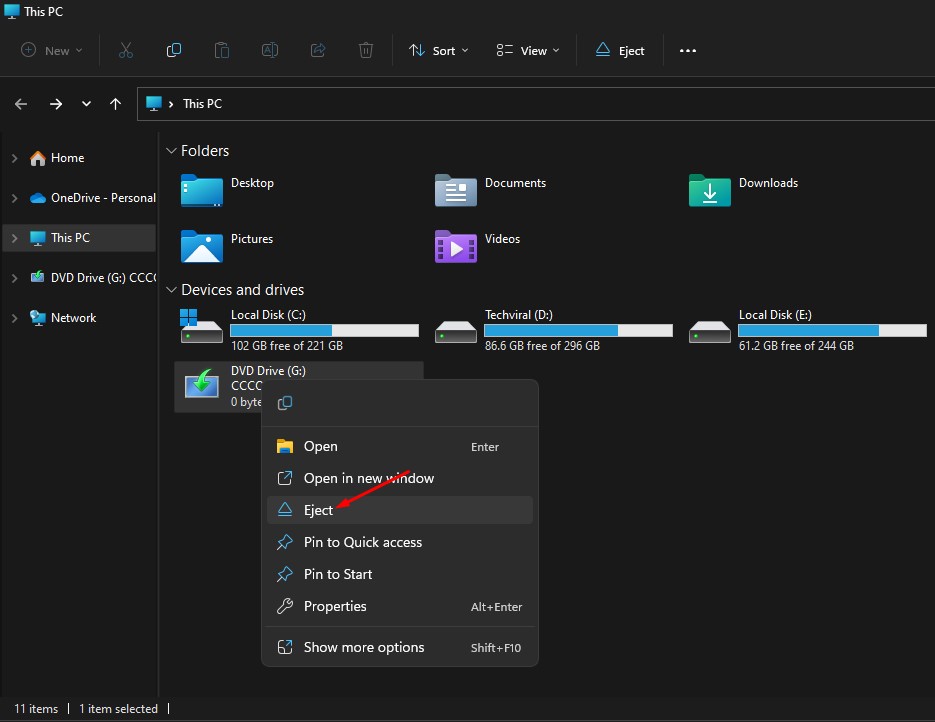
3) Montare i file ISO utilizzando Windows PowerShell
Puoi utilizzare Windows PowerShell per montare i file ISO, se lo desideri. Devi seguire alcuni dei semplici passaggi che abbiamo condiviso di seguito.
1. Innanzitutto, fai clic sulla ricerca di Windows 11 e digita PowerShell. Successivamente, fai clic con il pulsante destro del mouse su Powershell e seleziona Esegui come amministratore.

2. Ora riduci a icona PowerShell e vai alla cartella in cui hai archiviato il file ISO. Fare clic con il tasto destro sul file ISO e selezionare Copia come percorso.
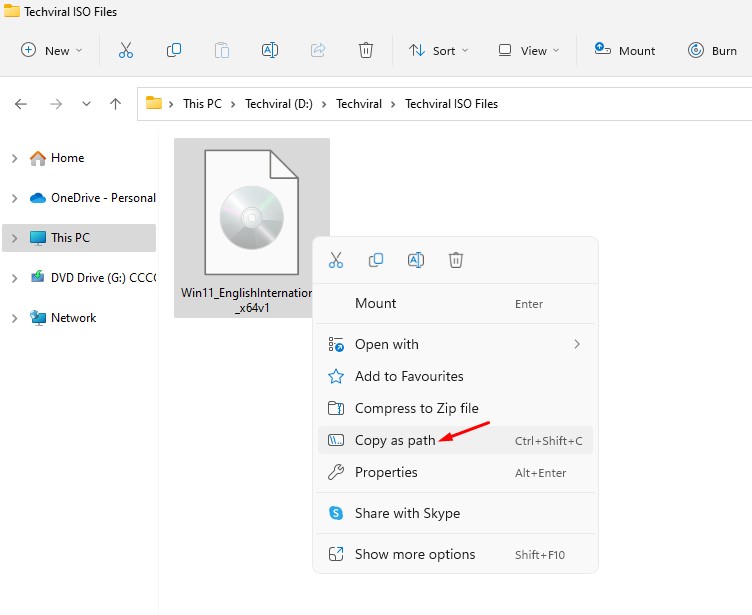
3. Ora, ingrandisci PowerShell ed esegui il comando indicato di seguito e premi Invio:
Mount-DiskImage -ImagePath "CompletePathToISO.iso"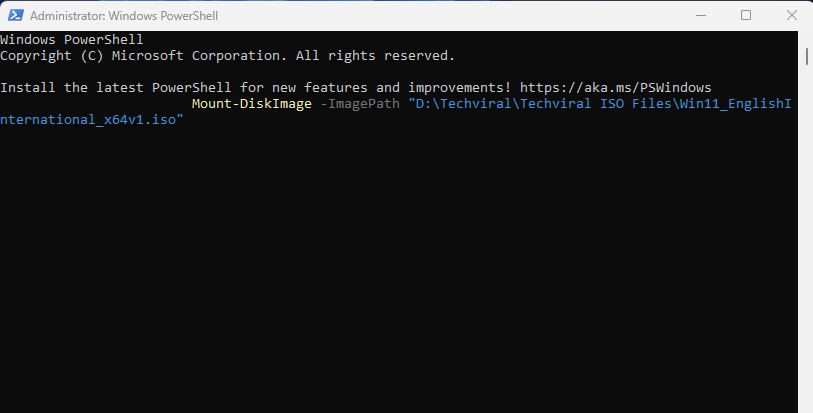
Importante: sostituire CompletePathToISO con il percorso effettivo del file ISO.
4. Questo monterà immediatamente il file ISO su Esplora file di Windows 11.
5. Se si desidera espellere o smontare l’immagine ISO, eseguire il comando:
Dismount-DiskImage -ImagePath "CompletePathToISO.iso"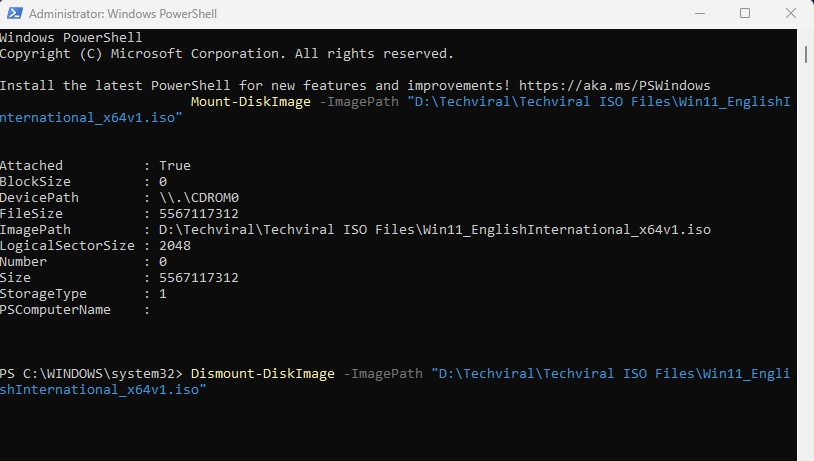
Importante: sostituire CompletePathToISO con il percorso effettivo del file ISO.
Questo è tutto! Ecco come puoi montare e smontare i file ISO in Windows 11 usando PowerShell.
4. Usa ISO Mounter per montare le immagini ISO in Windows 11
I Mounter ISO sono fondamentalmente software di terze parti che ti consentono di aprire e leggere un file iOS. Attualmente, sono disponibili centinaia di ISO Mounter per Windows che possono montare i file ISO in unità CD/DVD virtuali.
Mentre la maggior parte degli ISO Mounter può essere scaricata e utilizzata gratuitamente, alcuni di essi potrebbero richiedere un acquisto premium. Abbiamo già condiviso un elenco dei migliori ISO Mounter per Windows; assicurati di leggere quel post per scoprire tutte le opzioni disponibili.
Un’altra cosa è che dovresti astenerti dal scaricare ISO Mounter da fonti piene di spam. Attenersi sempre ai siti ufficiali dei software per il download.
Oltre alle opzioni predefinite, puoi utilizzare un mounter ISO di terze parti per montare la tua immagine ISO su Windows 11. Quindi, questi sono alcuni dei modi migliori per montare i file immagine ISO in un computer Windows 11. Se hai bisogno di ulteriore aiuto per montare/smontare i file ISO su Windows 11, faccelo sapere nei commenti qui sotto.

